- Tác giả Jason Gerald [email protected].
- Public 2023-12-16 11:46.
- Sửa đổi lần cuối 2025-01-23 12:51.
Bạn có thể dễ dàng tắt GPS trên iPhone khi không sử dụng. Điều này cũng sẽ kéo dài tuổi thọ pin điện thoại của bạn, cũng như đảm bảo tin tặc và ứng dụng không biết vị trí của bạn!
Bươc chân
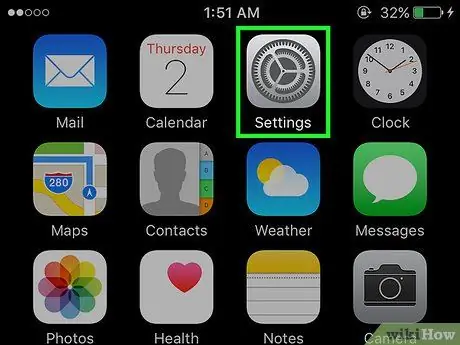
Bước 1. Nhấp vào biểu tượng "cài đặt" trên "màn hình chính" của iPhone của bạn
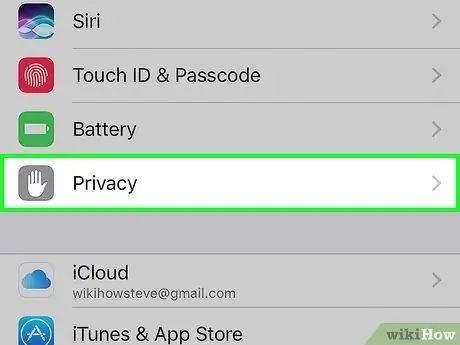
Bước 2. Trong “cài đặt”, nhấp vào “Quyền riêng tư”
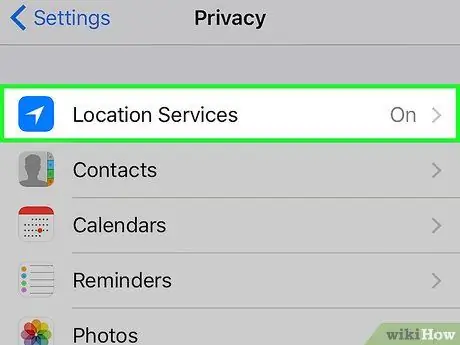
Bước 3. Nhấp vào “Dịch vụ vị trí”
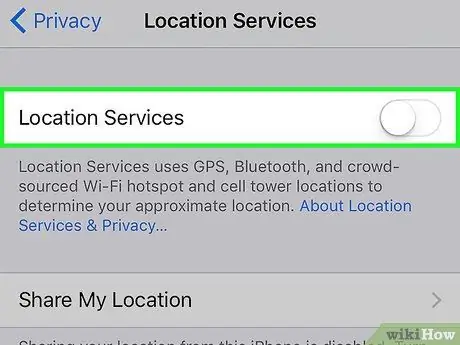
Bước 4. Tắt GPS bằng cách tắt "dịch vụ định vị"
Tắt "dịch vụ định vị"
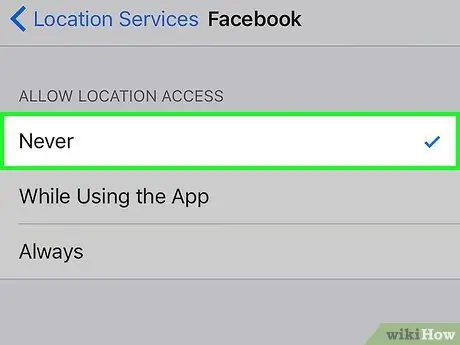
Bước 5. Bạn có thể tắt hoàn toàn GPS bằng cách sử dụng nút “bật / tắt” ở trên cùng hoặc bạn có thể tắt GPS cho mỗi ứng dụng bằng cách sử dụng nút “bật / tắt” cho mỗi ứng dụng
Lời khuyên
- Tắt GPS có thể khiến một số ứng dụng ngừng hoạt động. Tuy nhiên, mỗi ứng dụng sẽ cảnh báo bạn khi có sự cố.
- Tắt GPS có thể giúp thiết bị của bạn tiết kiệm bộ nhớ.






